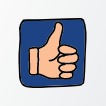티스토리 뷰
카카오톡 플러스친구 개설방법 에 대해 포스팅해봤는데요 오늘은 카카오톡 플러스친구 삭제 및 카카오톡 플러스친구 관리자를 통한 설정 방법을 알려드리겠습니다
카카오톡 플러스친구는 고객또는 소통이 필요한 경우 사용하기 적합한 소통시스템입니다 추후에 고객관리 또는 중요한 메모 자신의 사업 이야기를 플러스친구 채널 대시보드에 작성할 수 있습니다



플러스친구를 사용한다면 좀 더 고객들에게 자신에 상품 또는 사업을 유용하게 알릴 수 있는 단체 메시지 기능도있습니다 단체메세지기능은 부가적인 유료결제 시스템이지만 꼭 단체메세지 보내기 기능 말고도 정말 유용한 시스템이 많이 있습니다



일부 업체에선 카카오톡 플러스친구 설정 방법을 금액을 받고 세팅을 해주는 경우도 있는데요 10분 15분이면 누구나 따라 할 수 있는 시스템이니 카카오톡 플러스친구 설정 방법이 궁금하시거나 카카오 채널을 운영하시고 싶은 분들은 개설 후 1대 1 채팅만 설정 하시마 시고 꼭 스마트 채팅 등 플러스친구 중요 기능을 설정하셔서 고객과 소통하는 데 있어 불편함 없게 잘 이용하셨으면 좋겠습니다
카카오톡 플러스친구 개설방법
https://berryberry.itlit.xyz/58
카카오톡 플러스친구 개설방법
오늘은 카카오톡 플러스친구 개설방법 에 대해 알려드리겠습니다 카카오톡 플러스친구는 고객응대 업무를 볼 때 매우 좋은 카카오톡 회사의 고객관리 시스템입니다 카카오톡 플러스친구를 개설하면 스마트 채팅..
berryberry.itlit.xyz
바로 플러스친구 관리자센터를 통해 스마트 채팅 및 각종 설정 방법을 알려드리겠습니다
카카오톡 플러스친구 관리자센터 접속 후 관리자 접속 시 홈페이지 전화번호 이메일 등 각종 정보 설정이 가능합니다 버튼 만들기 눌러보시면 어플 또는 전화하기 등등 개별적인 정보를 추가로 입력해 설정할 수 있습니다

플러스친구 매니저 설정하기
하단 부분에 관리자를 눌러보시면 플러스친구 매니저를 설정할 수 있는데요 매니저는 사업규모가 커지거나 마케팅을 맞길경우 또는 관리가 필요할 때 다른 사람을 초대해 같이 관리를 해줄 수 있는 시스템입니다
카카오톡 사용 계정 메일 입력 후 초대하기 > 상대방이 초대를 수락한다면 플러스친구 채널을 동시에 관리할 수 있습니다

카카오톡 플러스친구 삭제 방법
카카오톡 플러스친구 삭제가 필요한 경우도 있습니다 관리자 접속 후 프로필 설정 하단 부분에 채널 삭제 눌러주시면 7일 후 완전한 채널 삭제가 됩니다


플러스친구 스마트 채팅 설정 방법
스마트 채팅 설정 방법입니다 원하는 문구 작성 후 메뉴 저장하기 후 상단에 채팅방 메뉴 사용 on체크 하단 이미지는 고객이 설정된 스마트 채팅을 눌러보면 나오는 화면입니다
원하는 채팅 문구를 몇 가지 구상하여 스마트 채팅 답변에 저장해둔다면 편한 응대가 가능합니다




플러스친구 대시보드 포스팅 후 글 쓰면 하단 이미지처럼 보이게 됩니다

플러스친구 홍보하기/플러스친구 검색 방법
홍보하기 들어가시면 홈 url이보입니다 복사후 홍보를 원하는곳에 배포하거나 원하는 사람또는 사이트에 링크를 걸어주면됩니다 홈url 걸어두는 게 가장 좋습니다



카카오톡 플러스친구 추가 검색 방법은 카카오톡 접속 후 화살표 돋보기로 들어가신 뒤 카카오톡 플러스친구 개설 방법에서 설정한 검색용 아이디로 검색 시 바로 노출이 됩니다
이상으로 플러스친구 설정방법과 카카오톡 플러스친구 추가 방법에 대해 알아봤습니다 감사합니다


'#알아두면 유용한' 카테고리의 다른 글
| 일요일 진료 병원검색 방법 (0) | 2020.04.14 |
|---|---|
| sandboxie 다운로드 최신 업데이트 버전 (0) | 2020.04.14 |
| 카카오톡 플러스친구 개설방법 (0) | 2020.04.12 |
| 아이폰 카카오톡 계정 2개 (0) | 2020.04.11 |
| 페이스북 비활성화 푸는법 최신 (1) | 2020.04.11 |